как исправить и в чём причина проблемы
Популярное Графический ключ — как разблокировать на Андроид если забыл его
Андроид — что это такое в телефоне: Подробно
Как открыть и настроить инженерное меню на Андроид — инструкции и секретные коды
Не удается подключить Android к WI-FI сети?
«Память телефона заполнена» на Android: причины и варианты решения
Читайте также: Маркировка IPhone, определяем тип айфона: новый, восстановленный, подменный, заменный, как новый и т.д.
Комментируют Жейм Хаппер 02/02/2021 18:52 Удалил Stk.apk, проблем нет :-)… Удаление системных APK
Жейм Хаппер 02/02/2021 18:50 Удалил Stk.apk, все работает как надо. Даже заметил некую ст… Удаление системных APK
Maksim 26/01/2021 11:50 Smart Launcher — это по сути сторонняя оболочка для Андроид,… Как скрыть приложения на Android
Тахир 23/01/2021 06:23 Кэш. Памяти… Решение проблемы с файлами на ка…
Арайка 17/01/2021 19:52 А как можно спрятать приложение в smart launcher Можно или … Как скрыть приложения на Android
fans-android. com › Android
com › Android
29 июня, 2017
Автор: Maksim
Андроид — одна из двух популярных систем мобильных гаджетов. И хоть поддержка платформы очень хорошая и оперативная, нередки случаи, когда в работе происходят сбои, в том числе и магазине приложений Google Play Market, откуда скачиваются практически все приложения для устройства.
«Невозможно соединиться с сервером» одна из самых распространённых ошибок.
- 1 Ошибка сервера в Play Market: причины проблемы
- 2 Очистка кэша
- 3 Отключаем синхронизацию
- 4 Удаление аккаунта Google
- 5 Переустановка Плей Маркета
- 6 Что ещё можно сделать 6.1 Видео: Плей Маркет — ошибка сервера, что делать
Ошибка сервера в Play Market: причины проблемы
Проблема соединения сервера может возникнуть из-за неправильно установленного обновления системы или Гугл плея. Это самая частая проблема. Также одна из возможных причин — неполадки из-за переполненного кэша приложения.
Возможно, что с Гугл плеем и нет никаких проблем, а просто отсутствует соединение с интернетом. Проверьте включён мобильный интернет или вай-фай.
Проверьте включён мобильный интернет или вай-фай.
Также соединение с сервером может отсутствовать если на устройстве стоит неправильная дата и время, например, после того как пользователь вынул батарею или полностью разрядил устройство эти данные автоматически сбрасываются.
Влияет на работу Плей маркета и синхронизация с аккаунтом гугл, который есть у всех пользователей Андроида. Возможно, проблема появилась из-за установки или удаления приложения, скачанного через магазин.
Проблема соединения может возникнуть, если вы установили взломанное приложение или используете кряки для игр.
И последнее. Как ни странно, не все устройства на системе Андроид поддерживают приложение и веб-версию магазина. Это связано с тем, что некоторые смартфоны и планшеты просто не соответствуют требованиям совместимости. Посмотреть список моделей можно на сайте Гугл плей в разделе справка.
Удаление сторонних приложений, несовместимых с устройством
Часто пользователи устанавливают приложения и игры не из магазина Google Play, а при помощи файловых менеджеров, предварительно скачав установочные файлы из интернета.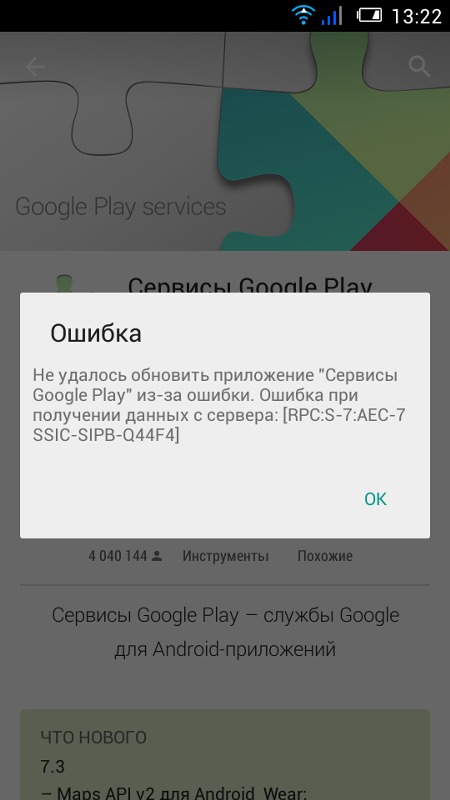 За корректную работу таких игр и приложений никто ответственности нести не может, поэтому, как показывает практика, именно они иногда являются причиной тех или иных проблем. Список таких программ составлять нет смысла, так как он будет практически бесконечным. Рекомендуем вам самостоятельно проверить приложения, установленные в ваше устройство не из Google Play и попробовать временно удалить их для проверки. Также обратите внимание на то, что больше всего жалоб поступает на приложение Freedom, которое весьма популярно среди любителей игр, так как позволяет совершать внутриигровые покупки без денег. Принцип работы этого приложения такой, что может затрагивать некоторые приложения в смартфоне, а также влиять на интернет-соединение. Попробуйте удалить Freedom и после перезагрузки устройства проверить работоспособность Google Play.
За корректную работу таких игр и приложений никто ответственности нести не может, поэтому, как показывает практика, именно они иногда являются причиной тех или иных проблем. Список таких программ составлять нет смысла, так как он будет практически бесконечным. Рекомендуем вам самостоятельно проверить приложения, установленные в ваше устройство не из Google Play и попробовать временно удалить их для проверки. Также обратите внимание на то, что больше всего жалоб поступает на приложение Freedom, которое весьма популярно среди любителей игр, так как позволяет совершать внутриигровые покупки без денег. Принцип работы этого приложения такой, что может затрагивать некоторые приложения в смартфоне, а также влиять на интернет-соединение. Попробуйте удалить Freedom и после перезагрузки устройства проверить работоспособность Google Play.
Очистка кэша
Соединение с сервером невозможно установить, хотя интернет на устройстве работает стабильно и дата установлена правильно. Первое что нужно сделать — это очистить кэш приложений Плей Маркет и Сервисы Google Play.
Для этого заходим в настройки системы в пункте «Устройство» и выбираем «Приложения». Находим Плей маркет и последовательно нажимаем:
- остановить;
- стереть данные;
- очистить кэш;
- удалить обновления.
Как очистить кэш
Те же действия проводим для приложения Сервисы Google Play.
Также как и в приложении Маркета, нажимаем остановить, удалить данные и очистить кэш
Перезагружаем устройство и пробуем зайти в Плей маркет. Если соединение с сервером всё равно не удаётся установить, пробуем сделать следующий шаг.
Проверка интернет-соединения
Первое, что стоит сделать, когда не помогла стандартная перезагрузка смартфона, — проверить наличие подключения к Интернету и качество установленного соединения. Если вы пользуетесь мобильной сетью, убедитесь, что сигнал достаточно сильный. По возможности подключитесь к Wi-Fi — это увеличит вероятность успешной загрузки файлов из магазина приложений. Получив доступ к беспроводной сети, попробуйте загрузить программу повторно.
Получив доступ к беспроводной сети, попробуйте загрузить программу повторно.
Проверить работу Интернета на телефоне можно при помощи любого мобильного браузера, открыв страницу с протоколом «https», например google.com. Если ошибка возникает только при скачивании игр через Wi-Fi или, наоборот, только при использовании 3G/4G-соединения, это может свидетельствовать о неправильных настройках роутера или проблемах на стороне провайдера. Возможно, ваш смартфон не загружает софт из Интернета в общественной сети вай-фай, руководствуясь предустановленными параметрами безопасности.
На заметку: узнайте, как включить геолокацию на телефоне, чтобы полноценно пользоваться картами, GPS-навигатором и другими программами.
Отключаем синхронизацию
Из-за ошибки синхронизации магазин приложений также не может корректно соединиться с сервером. Для её отключения снова заходим в настройки устройства, перемещаемся к пункту «Аккаунты», выбираем Google.
Отключаем всю синхронизацию и перезагружаем устройство. Снова заходим в аккаунт и включаем синхронизацию обратно. Может появиться ошибка, но на неё не обращаем внимания и пробуем зайти в Плей Маркет.
Для отключения снимаем все галочки
Важно обязательно включить синхронизацию обратно. Из-за её отсутствия также могут возникнуть неполадки в работе Маркета.
Если подключение к серверу все ещё отсутствует, переходим к следующему шагу.
Код ошибки
Код ошибки
com.google.android.apps.gsa.tasks.m: EXCLUSIVE background task UPDATE_HOTWORD_MODELS crashed.
at com.google.android.apps.gsa.tasks.n.ga(SourceFile:7)
at com.google.android.libraries.gsa.k.a.n.ga(SourceFile:2)
at com.google.common.w.a.bv.run(SourceFile:6)
at com.google.android.apps.gsa.shared.util.c.a.bt.b(SourceFile:1)
at com.google.android.apps.gsa.shared.util.c.a.bw.run(SourceFile:1)
at com.google.android.libraries.g.aa.run(SourceFile:1)
at java. util.concurrent.ThreadPoolExecutor.runWorker(ThreadPoolExecutor.java:1167)
util.concurrent.ThreadPoolExecutor.runWorker(ThreadPoolExecutor.java:1167)
at java.util.concurrent.ThreadPoolExecutor$Worker.run(ThreadPoolExecutor.java:641)
at com.google.android.libraries.g.m.run(Unknown Source:2)
at com.google.android.libraries.g.e.run(Unknown Source:2)
at java.lang.Thread.run(Thread.java:919)
Suppressed: com.google.android.apps.gsa.shared.util.c.a.bv: Unchecked exception happened while running task: n[UPDATE_HOTWORD_MODELS-failure-handler]
at com.google.android.apps.gsa.shared.util.c.a.bw.run(SourceFile:6)
… 6 more
Caused by: com.google.android.apps.gsa.tasks.k: java.lang.IllegalArgumentException: Multiple entries with same key: en-AE= and en-AE=
at com.google.android.apps.gsa.tasks.b.c.b(SourceFile:2)
at com.google.android.apps.gsa.tasks.b.a.a(Unknown Source:4)
at com.google.android.libraries.gsa.k.a.g.a(Unknown Source:2)
at com.google.common.w.a.dr.a(SourceFile:1)
at com.google.common.w. a.co.run(SourceFile:4)
a.co.run(SourceFile:4)
at com.google.common.w.a.dt.run(SourceFile:1)
… 6 more
Caused by: java.lang.IllegalArgumentException: Multiple entries with same key: en-AE= and en-AE=
at com.google.common.b.ps.v(SourceFile:1)
at com.google.common.b.ps.g(SourceFile:20)
at com.google.common.b.ps.e(SourceFile:6)
at com.google.common.b.gx.b(SourceFile:1)
at com.google.android.apps.gsa.shared.speech.hotword.c.a(SourceFile:9)
at com.google.android.apps.gsa.speech.hotword.b.a.a(SourceFile:8)
at com.google.android.apps.gsa.speech.hotword.b.a.b(SourceFile:3)
at com.google.android.apps.gsa.staticplugins.microdetection.b.p.e(SourceFile:1)
at com.google.android.apps.gsa.staticplugins.microdetection.b.p.b(SourceFile:2)
at com.google.android.apps.gsa.staticplugins.microdetection.b.p.a(SourceFile:28)
at com.google.android.apps.gsa.tasks.b.c.b(SourceFile:1)
… 11 more
Удаление аккаунта Google
Этот шаг может помочь в некоторых случаях и если к нему не привязаны игры и другие приложения, можно попробовать использовать этот способ исправления ошибки связи с сервером.
Для того чтобы удалить аккаунт нужно:
- зайти в Настройки;
- Аккаунты;
- нажимаем на электронный адрес;
- вызываем контекстное меню кнопкой на передней панели телефона (рядом с кнопками Домой и Назад), в некоторых телефонах контекстное меню вызывается нажатием кнопки с тремя точками в верхнем правом углу экрана;
- выбираем удалить аккаунт.
Далее, перезагружаем устройство снова заходим в настройки и создаём новый аккаунт Гугл, почту и пароль можно использовать старые. Пробуем открыть Плей Маркет.
Как добавить учетную запись
Отключение карты памяти
Иногда ошибка, из-за которой не скачиваются приложения из Плей Маркета, может быть связана с неправильной работой SD-карты. В частности, неполадка возникает, когда флешка была некорректно установлена. Необходимо отключить карту памяти и достать ее из телефона, затем подключить заново и попробовать загрузить интересующую программу в Play Market. Также рекомендуется проверить, скачается ли приложение с извлеченной флешкой, чтобы наверняка подтвердить или исключить данную причину.
На заметку: если вам нужно установить или откатить обновление операционной системы смартфона, узнайте, как войти в меню Recovery.
Переустановка Плей Маркета
Если проблема не исчезла, можно переустановить Play Market. Для этого:
- открываем настойки;
- приложения;
- выбираем Плей Маркет;
- остановить;
- жмём удалить обновления;
- стереть данные;
- удалить из запуска по умолчанию;
- скачиваем приложение с расширением .apk;
- заходим в файловый менеджер устройства;
- запускаем файл;
- после установки открываем Плей Маркет и вводим логин и пароль.
Как удалить Плей Маркет
Приложение должно заработать.
Важно. Так как Маркет вшит в систему и его удаление не предполагается, на официальном сайте Гугл плея его нет, поэтому придётся скачивать со сторонних источников. Используйте только надёжные и безопасные сайты, чтобы обезопасить своё устройство.
Последнюю версию Плей маркета можно найти на ресурсе 4PDA и ему подобным.
Повторная авторизация в Google
Возможно, проблемы с магазином вызывает Google аккаунт, который настроен в вашем устройстве. Попробуйте удалить его, а после авторизоваться повторно. Обязательно перед проведением этой процедуры выполните синхронизацию, чтобы создать наиболее актуальную резервную копию почты, контактов и других персональных данных, хранящихся в памяти девайса. Для этого откройте Настройки и выберите категорию Аккаунты. Выберите тот аккаунт Google, который используется для скачивания приложений и откройте его свойства. В опциях отыщите синхронизацию и выполните ее. После этого удалите аккаунт и перезагрузите устройство. Откройте Google Play и заново авторизуйтесь, введя ваш логин и пароль. Это поможет сбросить некоторые параметры, а также заново провести синхронизацию вашего девайса с сервисами Google.
Что ещё можно сделать
Если связь с сервисом так и не установилась, несмотря на все предпринимаемые действия, скачивать приложения можно удалённо. Зайдите с любого браузера на сайт Гугл Плея и войдите под своей учетной записью.
Зайдите с любого браузера на сайт Гугл Плея и войдите под своей учетной записью.
Веб-версия Гугл Плей
Интерфейс почти не отличается от приложения, выбрав нужную программу, нажимайте установить, спустя некоторое время оно появится на вашем устройстве. Зайти на сайт можно как с компьютера, так и телефона или планшета. Главное, чтобы учётные записи в устройстве, на которое нужно установить приложение и на сайте совпадали. То есть если вы используете несколько аккаунтов, для удалённой установки нужно сделать активным какой-то один.
И самый радикальный вариант — это сбросить устройство до заводских настроек. Но при этом удаляться все данные пользователя: скачанные приложения, фото, музыка, контакты и прочее, смартфон или планшет придёт в состояние, как при покупке.
Видео: Плей Маркет — ошибка сервера, что делать
При неполадках в работе Плей Маркета в первую очередь перезагрузите устройство, это помогает при большинстве проблем. Если ошибка осталась, то какой-то из вышеперечисленных способов обязательно поможет устранить её. Не забывайте чистить кэш приложений, из-за его переполненности корректно не может работать не только Play Market, но и система в целом.
Не забывайте чистить кэш приложений, из-за его переполненности корректно не может работать не только Play Market, но и система в целом.
Рассказать друзьям
Похожие записи Как обновить Плей Маркет на Андроид телефоне и планшете
Решение распространённых ошибок Google Play Маркет: 498, 902, 903, 904, 905, 906, 907, 911,…
Как решить проблему со скачиванием приложений с Google Play Market
Комментарии — 2: Акаевна Парадетская Фев 23, 2021 в 20:36
У меня ошибка на установку а плей маркет вроде нормальный
Ответить
Константин Казаков Апр 10, 2021 в 08:19
спасибо, Очистка кэша помогла решить проблему
Ответить
Что делать, если ничего не помогло
Если все вышеописанные способы не помогли устранить проблему, то причина появления ошибки кроется в операционной системе. Возможно, какие-то её файлы повреждены или работают некорректно. Выход из ситуации — откат системы к заводским параметрам.
Учтите, что при выполнении сброса вы потеряете все данные и приложения, установленные на устройстве.
Заранее скопируйте их в надёжное хранилище, чтобы потом иметь возможность всё восстановить.
Если даже сброс не поможет, то обращайтесь в технический сервис, чтобы получить помощь специалистов, или не пользуйтесь Play Market. Альтернатива ему — установка приложений из .APK-файлов, полученных со сторонних сайтов. Однако скачивание с непроверенных сайтов может навредить устройству, поэтому лучше «починить» официальный магазин.
Откат системы
Чтобы осуществить откат системы к заводским настройкам, сделайте следующее:
- Находясь в системных настройках, выберите раздел «Восстановление и сброс».
- Выберите функцию «Сброс настроек» и пройдите процедуру отката. По её завершении вы получите чистое устройство в том виде, в котором его отдали в магазине при покупке.
Обновление операционной системы
Обновление операционной системы Android также относится к способам восстановления нормальной работы Play Market, когда новые приложения не удается загрузить.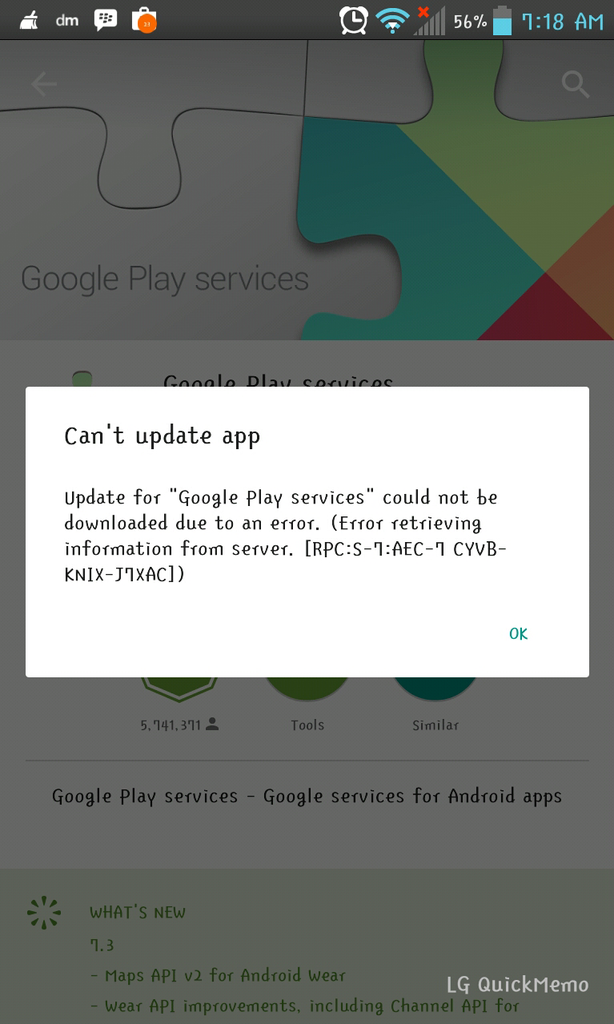 Чтобы проверить их наличие и выполнить установку необходимых файлов, следует:
Чтобы проверить их наличие и выполнить установку необходимых файлов, следует:
- Открыть меню «Настройки». В разделе «Система» выбрать пункт «Обновление системы».
- Нажать на кнопку «Проверка обновлений». Дождаться окончания операции.
- Если у вас установлена актуальная версия системы, смартфон покажет соответствующее уведомление. При наличии доступных обновлений выполните их скачивание и установку, следуя инструкциям устройства.
Важно: на старых телефонах, где используется версия Андроид 2.2 или ниже, Плей Маркет в любом случае может работать некорректно и сообщать об ошибках при загрузке приложений. В такой ситуации рекомендуется обратиться за консультацией к производителю гаджета.
Как исправить ошибки Гугл-сервисов
Как говорилось ранее, ошибки возникают из-за разных причин. Несмотря на это, пользователю стоит принять меры, чтобы исправить их. Если пользователь не знает, что делать, как это сделать правильно, то ему стоит обратиться в службу поддержки, которая доступна на официальном сайте компании.
Ошибки и их исправление можно разделить на несколько групп, начиная от самых простых, заканчивая сложными, системными. Если же пользователь не уверен, что все делает правильно, то ему необходимо прежде всего доверить это дело специалисту, а не пытаться починить все самостоятельно.
Проверить время и дату
Самый первый вариант исправления относят к легким – это простая проверка даты и времени. Если пользователь заметил, что на его устройстве неправильно установлено время или же дата, то не стоит удивляться, что система сервисов выдает ошибку. Возникает путаница, которую исправить очень просто, но если это не сделать, то проблемы останутся:
- Для начала необходимо открыть настройки на телефоне. Они располагаются на главном экране, а в некоторых случаях перейти можно через панель управления на девайсе;
- После этого стоит открыть «Общие настройки», которые отвечают за все базовые процессы, начиная установкой времени и даты, заканчивая языком и вводом. С этими настройками пользователь сталкивается, как только первый раз включает свой гаджет;
- Теперь нужно кликнуть и перейти в раздел «Дата и время»;
- Если у пользователя современный девайс, то в этом разделе будет такой пункт, как «Автоопределение времени».
 Это важная функция, с помощью которой не нужно «париться» по поводу того, что настройки даты и времени будут сбиваться. Автоопределение подстраивается под тот часовой пояс, где обитает пользователь. Переведя тумблер в включенное состояние, время на телефоне автоматически переведется в нужное. Все настройки система берет прямиком из интернета, основываясь на месторасположении.
Это важная функция, с помощью которой не нужно «париться» по поводу того, что настройки даты и времени будут сбиваться. Автоопределение подстраивается под тот часовой пояс, где обитает пользователь. Переведя тумблер в включенное состояние, время на телефоне автоматически переведется в нужное. Все настройки система берет прямиком из интернета, основываясь на месторасположении.
Пользователю стоит первым делом проверить именно эти настройки, так как они – ключевые. Они пригодятся не только для устранения ошибки сервисов, но и в повседневной жизни. Многие приложения не работают с некорректно установленной датой и времени. К числу таких программ относят социальные сети.
Обратите внимание! После настройки стоит проверить исправность ошибки. Если она устранилась, то все пошло «по плану». Если ошибка продолжает «висеть», то стоит попробовать другой метод.
Очистить кэш и данные приложений
Исправить ошибку Сервиса можно при помощи удаления данных и кэша. Кэш – это определённые данные, которые «пусты». Они забивают систему телефона и замедляют его работу. Это также могут провоцировать определённые проблемы с сервисами, которые можно решить одним способом – при помощи самостоятельной очистки кэша и удаления данных.
Они забивают систему телефона и замедляют его работу. Это также могут провоцировать определённые проблемы с сервисами, которые можно решить одним способом – при помощи самостоятельной очистки кэша и удаления данных.
Удаление данных необходимо, чтобы полностью перезапустить работу сервисов. Такая «перезагрузка» должна помочь в устранении несложных системных ошибок. После удаления данных пользователю может понадобиться заново внести свои данные в систему.
Чтобы провести чистку, необходимо:
- Для начала стоит перейти в настройки. Они напоминают символ в виде шестеренки на экране девайса;
- После этого необходимо перейти в специальный раздел, где находятся все программы. Называется он «Приложения»;
- Теперь стоит кликнуть на утилиту сервисов. Откроется вся информация о ней, в том числе объем задействованной памяти. Кликаем на пункт «Память»;
- В нем находим кнопку «Очистить кэш» и тапаем на неё. Кэш показывается прямо над этой кнопкой.
 Его количество может меняться. После очистки его не должно остаться;
Его количество может меняться. После очистки его не должно остаться; - Теперь переходим назад и ищем пункт «Управление памятью». Переходим в него;
- В самом низу должно отобразиться «Удалить все данные». Кликаем на эту кнопку;
- После стоит согласиться с действиями и дождаться, пока система удалит все данные.
После этого более серьезная ошибка должна исчезнуть. Если такого не произошло, то необходимо попробовать другие методы борьбы.
Удалить последние установленные приложения
Ошибка может возникать из-за конфликта программ. Некоторые скачанные приложения могут вызвать ошибку в работе сервисов, если те не настроены грамотно. Установка приложений из официальных источников также может быть вредна.
Обратите внимание! Нельзя устанавливать приложения из неофициальных источников. Это может привести к вирусам, более подробно о которых стоит поговорить далее.
Пользователю необходимо вспомнить, какие утилиты он устанавливал ранее, а после постепенно их удалять.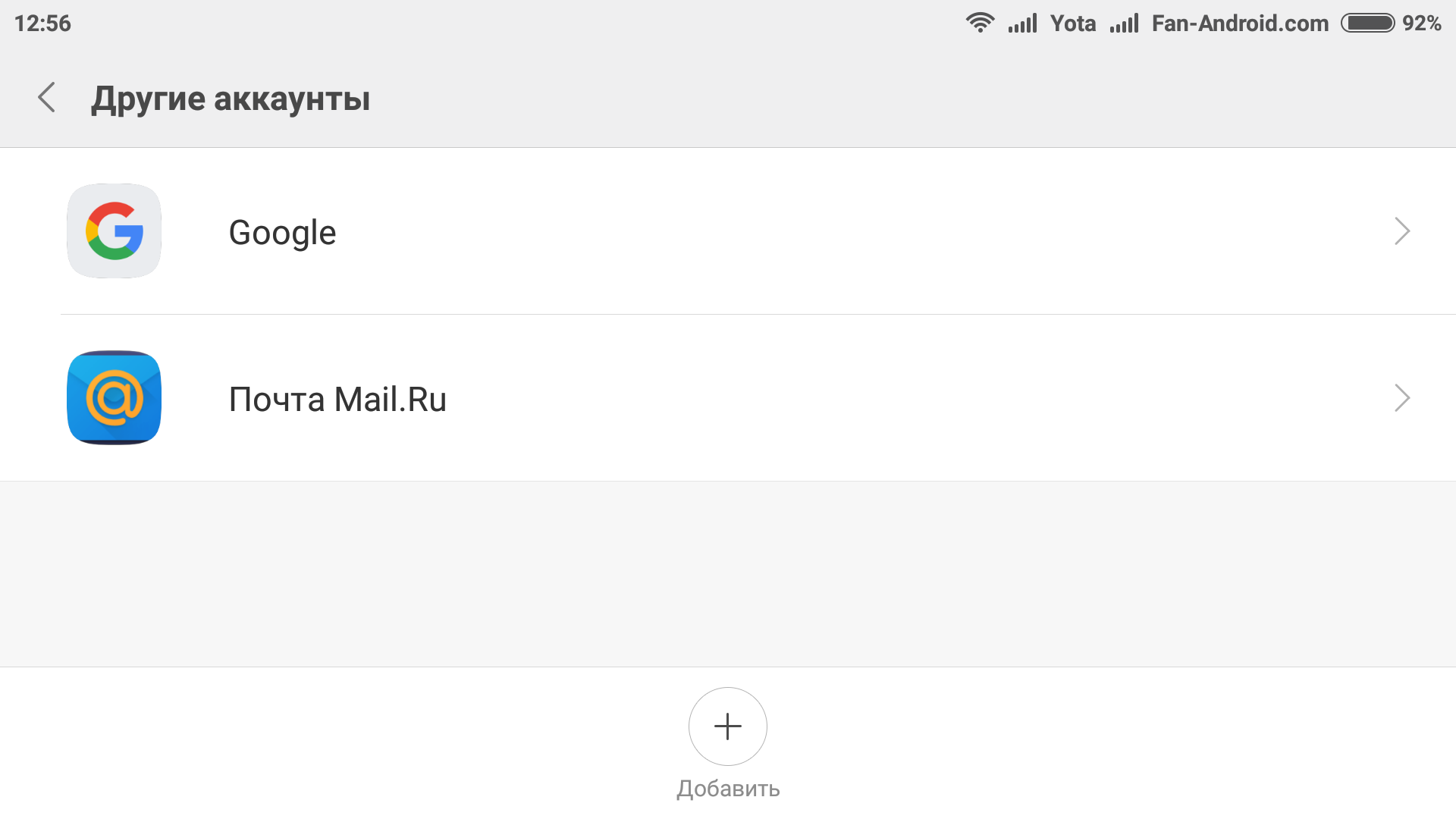 Только методом проб и ошибок можно понять, какая из программ вызывает ошибку.
Только методом проб и ошибок можно понять, какая из программ вызывает ошибку.
Перенести Гугл-сервисы во внутреннюю память
Ошибка может возникнуть и по той причине, что на пользовательском телефоне недостаточно места. Чтобы это исправить, достаточно все гугл-сервисы перенести на СД – карту, если та имеется у человека, а также ОС позволяет читать и вставлять её в аппарат.
К сожалению, как с обычными приложениями переноса на карту совершить нельзя. В итоге пользователь вернется к проблеме нехватки памяти. Можно воспользоваться обходным путем: скачать определённый проводник или же файловый менеджер, а после перенести все, что необходимо во внутреннее пространство.
Если обходной вариант не сработал, то можно освободить место для сервисов, перенося другие программы на карту. Для этого:
- Переходим в настройки в тот же раздел «Приложения»;
- Удаляем все те программки, которыми человек не пользуются и они занимают пространство;
- Теперь кликаем на нужное приложение, которое хотелось бы перенести на СД – карту, а после кликаем на пункт «перенести на СД».

Таким образом пользователь освободит место для процессов внутри системы телефона. Для сервисов будет место, куда отправить свои данные, так как некоторое пространство во внутренней памяти осталось свободным.
Проверить вирусы
Проверка на вирусы – то, что стоит делать на постоянной основе, а не только, когда возникла ошибка. При установке утилит с неофициальных сайтов или же некорректное использование интернет – сервером могли привести к тому, что на устройстве появился определённый вирус, создающий проблемы не только для телефона, но и для Гугл – сервисов.
Существуют различные программы, с помощью которых можно проверить вирусы. Одна из самых популярных – Clean Master. Более подробный обзор на приложение можно посмотреть в этом видео: https://www.youtube.com/watch?v=aXdVy1giwyI
Стоит установить утилиту и совершать проверку раз в неделю, чтобы поддерживать стабильное состояние телефона. Приложение поможет устранить вирус.
Создать новый Гугл-аккаунт
Можно создать новый Гугл- аккаунт, на котором может и не быть ошибки.:max_bytes(150000):strip_icc():format(webp)/011_resolve-google-play-store-error-4582680-6989aa1276df4acc9714eddfd2352036.jpg) Для начала необходимо удалить старый акк. Для этого нужно перейти в настройки в пункт «Облако и учетные записи». В нем собраны все те профили, которые есть на телефоне.
Для начала необходимо удалить старый акк. Для этого нужно перейти в настройки в пункт «Облако и учетные записи». В нем собраны все те профили, которые есть на телефоне.
После стоит кликнуть на аккаунт от Гугл, чтобы открыть его. В правом верхнем углу находим три точки, которые настройки системы. Кликаем на пункт «Удалить учетную запись». Подтверждаем удаление и создаем новую запись.
Обратите внимание! После удаления зайти на данную учетную запись невозможно.
Для создания нового профиля в этом же разделе стоит кликнуть на «Добавить учетную запись», а после кликаем на пункт «Создать новую». Страничка переведет пользователя в интернет, где Гугл предложит создать новую запись. Вводить все данные стоит правильно, без ошибок.
После этого ошибка должна решиться, так как создался новый аккаунт взамен старому.
Переустановить Гугл-сервисы
Можно попробовать в Плей Маркете в поиске забить «Сервисы Гугл», а после удалить их при помощи соответствующей кнопки. После удаления стоит подождать некоторое время, а далее установить их заново. Произойдет переустановка сервиса.
Произойдет переустановка сервиса.
Иногда проблема возникает из-за не обновлённой утилиты. Для её обновления стоит кликнуть на копку «Обновить», чтобы запустить процесс перезагрузки приложения.
Выполнить сброс к заводским настройкам
Это самые крайние меры, на которые может пойти пользователь перед тем, как обратиться к мастеру с проблемой. После этого способа человек больше не сможет вернуть данные, которые были на его устройстве, если он только не сделает сохранение данных или бэкап.
Обратите внимание! Пользователь теряет все данные, которые у него были на телефон ранее.
Чтобы выполнить сброс к заводским настройкам, нужно:
- Выключить телефон;
- Зажать определенную комбинацию клавиш. Самая распространённая – это понижение громкости и кнопка питания. Удерживаем выключенный телефон с этими кнопками до того момента, пока экран не загорится;
- Если все прошло правильно, то откроется системное окно. В нем при помощи кнопок управления выбираем «wipe data».
 Чтобы нажать, кликаем на кнопку питания;
Чтобы нажать, кликаем на кнопку питания; - Теперь стоит согласиться с действиями той же кнопкой;
- После этого выбираем «Reboot system».
После этого телефон начнет перезагрузку. Далее пользователю нужно будет включить его и заново вводить все данные, которые были на нем.
Проверка правильности отображения даты и времени на телефоне
В редких случаях скачиванию приложений из Плей Маркета препятствуют неправильные настройки даты и времени. Необходимо удостовериться, что эти параметры выставлены верно. Некорректная дата делает невозможной загрузку программ, обновляющихся в реальном времени и запрашивающих доступ к подобного рода настройкам.
Чтобы устранить неполадку, необходимо:
- Войти в «Настройки» телефона. В разделе «Система» найти пункт «Дата и время» и открыть подменю.
- Включить автоматическую настройку даты и времени либо отредактировать параметры вручную, если функция работает с ошибками.
На заметку: если у вас или у ваших близких есть проблемы со зрением, узнайте больше о сервисе Talkback на Андроиде, который помогает пользоваться смартфоном.
Ошибка сервера в Play Market: как исправить и в чём причина проблемы
Что ещё можно сделать
Если связь с сервисом так и не установилась, несмотря на все предпринимаемые действия, скачивать приложения можно удалённо. Зайдите с любого браузера на сайт Гугл Плея и войдите под своей учетной записью.
Интерфейс почти не отличается от приложения, выбрав нужную программу, нажимайте установить, спустя некоторое время оно появится на вашем устройстве. Зайти на сайт можно как с компьютера, так и телефона или планшета. Главное, чтобы учётные записи в устройстве, на которое нужно установить приложение и на сайте совпадали. То есть если вы используете несколько аккаунтов, для удалённой установки нужно сделать активным какой-то один.
И самый радикальный вариант — это сбросить устройство до заводских настроек. Но при этом удаляться все данные пользователя: скачанные приложения, фото, музыка, контакты и прочее, смартфон или планшет придёт в состояние, как при покупке.
#1 перезагрузите смартфон
Вы не поверите, но перезагрузка, как и раньше, помогает решить большинство проблем. Выключите и снова включите своё устройство и попробуйте зайти в Play Market. Если не помогло, читаем дальше.
#10 используйте vpn-соединение
После ситуации с запретом Telegram в России, проблемы с подключением к Play Market возникли у большого числа пользователей. Всё дело в том, что вместе с Telegram, Роскомнадзор заблокировал большое количество ip-адресов компании Google.
Чтобы решить проблему, можно воспользоваться одним из приложений, позволяющим создать VPN-соединение.
Одним из самых популярных является приложение Turbo VPN
Запустите приложение и нажмите на кнопку с морковкой.
Попробуйте запустить Play Market.
#11 сброс до заводских настроек
Если не помог ни один из способов выше, остаётся принять кардинальные меры — выполнить сброс настроек смартфона до заводских.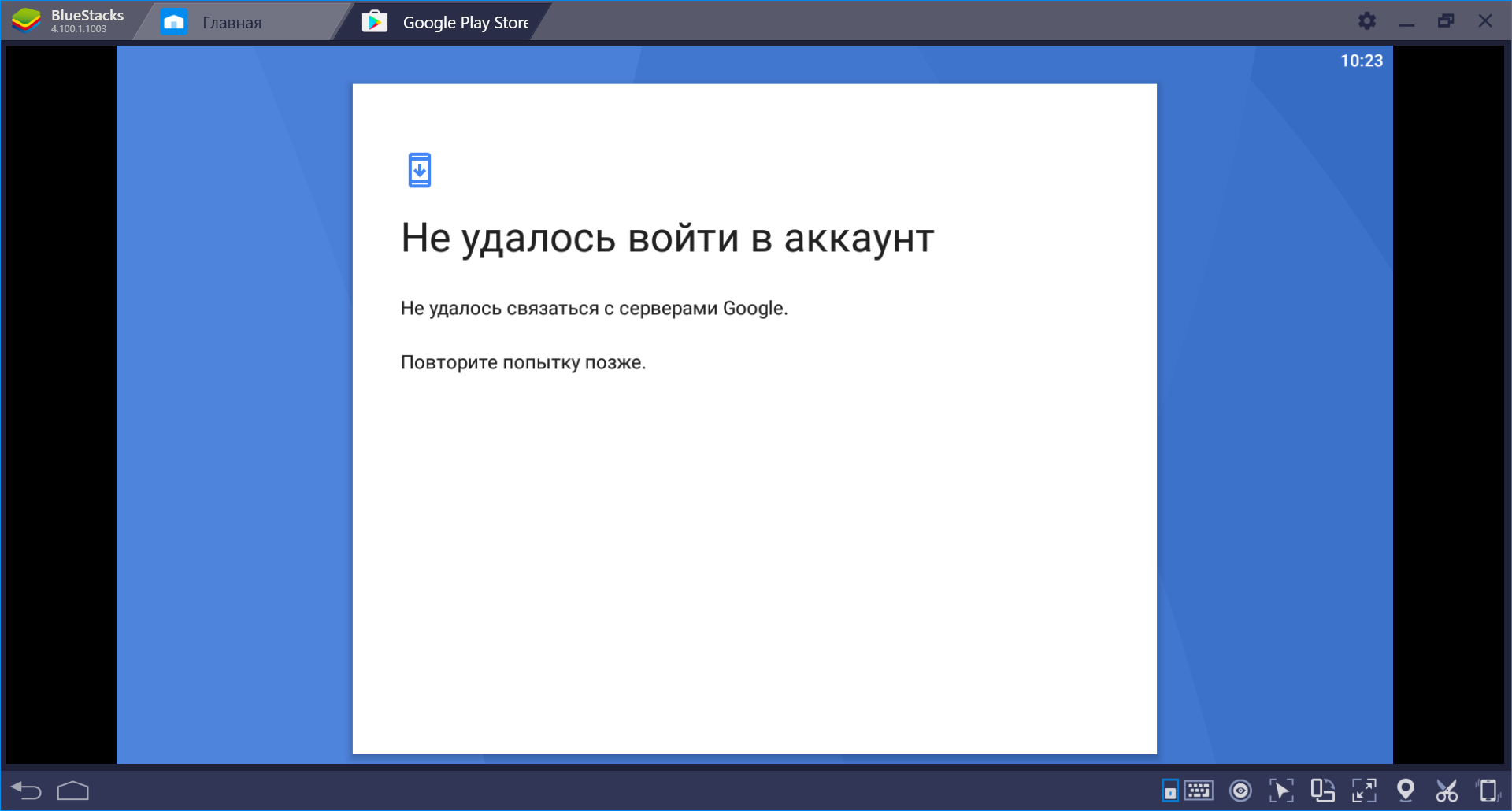
Перед выполнением данной операции рекомендуется создать резервную копию, так как все пользовательские данные будут стёрты.
- Перейдите в настройки телефона
- Выберите пункт «Восстановление и сброс»
- Подтвердите своё решение
#2 проверьте подключение к интернету
Если для выхода в интернет вы используете сотовую сеть, попробуйте подключить Wi-Fi соединение. В некоторых случаях данный шаг может оказаться полезным.
#3 настройте дату и время
Несмотря на то, что параметры даты и работа Play Market, на первый взгляд никак не связаны, многие пользователи отмечают зависимость корректной работы от выставленного точного времени.
#4 проблема с серверами google
Редко, но такое случается, что сервера Google могут быть недоступны. Чтобы исключить этот пункт, следует проверить, как работает Play Market на других Андроид-устройствах. Если на других телефонах проблем нет, читаем ниже
#5 очистите кэш и данные play market
- Перейдите в настройки смартфона в раздел «Приложения»
- В списке приложений найдите Play Market и выберите его
- Для очистки кэша и данных нажмите соответствующие кнопки
#7 удалите кэш и данные у приложений «google services framework» и «сервисы google play»
Найдите данные приложения в диспетчере приложений и выполните такие же операции, как в предыдущем способе.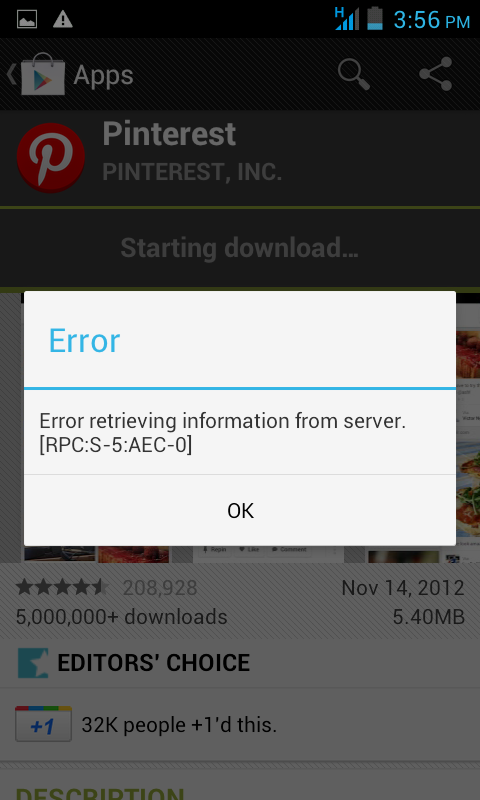 После этого перезагрузите своё устройство и попробуйте открыть Play Market снова.
После этого перезагрузите своё устройство и попробуйте открыть Play Market снова.
#8 включите приложения «аккаунты google» и «диспетчер загрузки»
Откройте Настройки => Приложения и выберите «Показать системные приложения»
Найдите приложения «Аккаунты Google» и «Диспетчер загрузки» и проверьте включены ли они.
#9 выйдите из аккаунта google и снова войдите
- Откройте настройки
- Выберите пункт «Учётные записи»
- Найдите свою учётную запись
- Нажмите «Удалить»
После этого, войдите в аккаунт Google заново, используя данные своей учётной записи.
Отключаем синхронизацию
Из-за ошибки синхронизации магазин приложений также не может корректно соединиться с сервером. Для её отключения снова заходим в настройки устройства, перемещаемся к пункту «Аккаунты», выбираем Google.
Отключаем всю синхронизацию и перезагружаем устройство. Снова заходим в аккаунт и включаем синхронизацию обратно. Может появиться ошибка, но на неё не обращаем внимания и пробуем зайти в Плей Маркет.
Может появиться ошибка, но на неё не обращаем внимания и пробуем зайти в Плей Маркет.
Важно обязательно включить синхронизацию обратно. Из-за её отсутствия также могут возникнуть неполадки в работе Маркета.
Если подключение к серверу все ещё отсутствует, переходим к следующему шагу.
Очистка кэша
Соединение с сервером невозможно установить, хотя интернет на устройстве работает стабильно и дата установлена правильно. Первое что нужно сделать — это очистить кэш приложений Плей Маркет и Сервисы Google Play.
Для этого заходим в настройки системы в пункте «Устройство» и выбираем «Приложения». Находим Плей маркет и последовательно нажимаем:
- остановить;
- стереть данные;
- очистить кэш;
- удалить обновления.
Те же действия проводим для приложения Сервисы Google Play.
Перезагружаем устройство и пробуем зайти в Плей маркет. Если соединение с сервером всё равно не удаётся установить, пробуем сделать следующий шаг.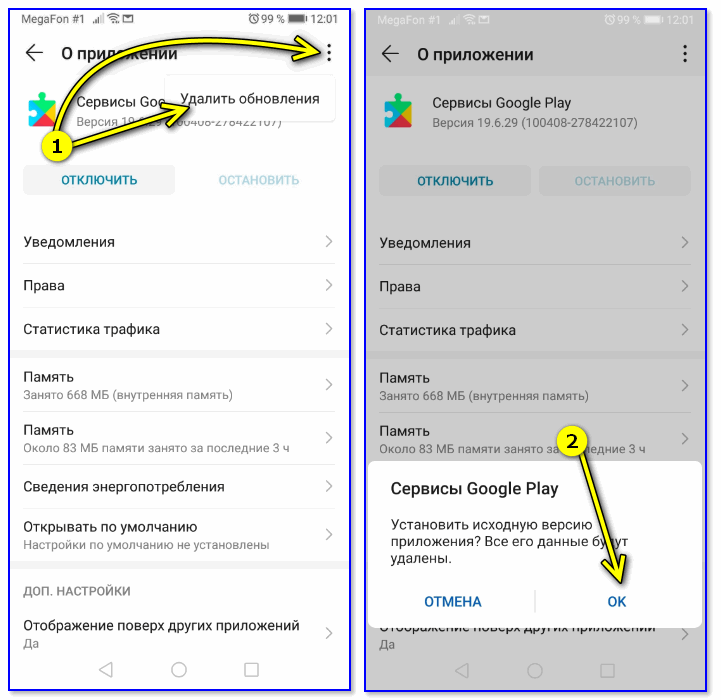
Ошибка сервера в play market: причины проблемы
Проблема соединения сервера может возникнуть из-за неправильно установленного обновления системы или Гугл плея. Это самая частая проблема. Также одна из возможных причин — неполадки из-за переполненного кэша приложения.
Возможно, что с Гугл плеем и нет никаких проблем, а просто отсутствует соединение с интернетом. Проверьте включён мобильный интернет или вай-фай.
Также соединение с сервером может отсутствовать если на устройстве стоит неправильная дата и время, например, после того как пользователь вынул батарею или полностью разрядил устройство эти данные автоматически сбрасываются.
Влияет на работу Плей маркета и синхронизация с аккаунтом гугл, который есть у всех пользователей Андроида. Возможно, проблема появилась из-за установки или удаления приложения, скачанного через магазин.
Проблема соединения может возникнуть, если вы установили взломанное приложение или используете кряки для игр.
И последнее. Как ни странно, не все устройства на системе Андроид поддерживают приложение и веб-версию магазина. Это связано с тем, что некоторые смартфоны и планшеты просто не соответствуют требованиям совместимости. Посмотреть список моделей можно на сайте Гугл плей в разделе справка.
Переустановка плей маркета
Если проблема не исчезла, можно переустановить Play Market. Для этого:
Приложение должно заработать.
Важно. Так как Маркет вшит в систему и его удаление не предполагается, на официальном сайте Гугл плея его нет, поэтому придётся скачивать со сторонних источников. Используйте только надёжные и безопасные сайты, чтобы обезопасить своё устройство. Последнюю версию Плей маркета можно найти на ресурсе 4PDA и ему подобным.
Проявляться неисправность может по разному:
- Play Market не запускается
- всевозможные ошибки при установке приложений
- проблемы при подключении к сервису google play
Удаление аккаунта google
Этот шаг может помочь в некоторых случаях и если к нему не привязаны игры и другие приложения, можно попробовать использовать этот способ исправления ошибки связи с сервером.
Для того чтобы удалить аккаунт нужно:
- зайти в Настройки;
- Аккаунты;
- нажимаем на электронный адрес;
- вызываем контекстное меню кнопкой на передней панели телефона (рядом с кнопками Домой и Назад), в некоторых телефонах контекстное меню вызывается нажатием кнопки с тремя точками в верхнем правом углу экрана;
- выбираем удалить аккаунт.
Далее, перезагружаем устройство снова заходим в настройки и создаём новый аккаунт Гугл, почту и пароль можно использовать старые. Пробуем открыть Плей Маркет.
Ошибка Google Play Music при получении информации с сервера
от Madalina Dinita Оставить комментарий
Ошибка при получении информации с сервера — одна из самых раздражающих ошибок Google Play Music, которые вы можете получить на своем устройстве. Экран гаснет, и даже если вы перезапустите приложение или телефон, ошибка не исчезнет.
Мы знаем, насколько раздражающей может быть эта ошибка, потому что испытали ее на себе. И именно это подтолкнуло нас к созданию этого руководства.
И именно это подтолкнуло нас к созданию этого руководства.
Как исправить ошибку Google Play Music Server
1. Проверьте настройки даты и времени
Каждый раз, когда вы получаете сообщение об ошибке сервера, обязательно проверяйте настройки даты и времени.
Каждый сервер имеет сертификат безопасности даты и времени, подтверждающий ваше соединение. Однако ваш запрос на подключение может быть отклонен, если вы используете неправильные настройки даты и времени.
- Перейдите в «Настройки» и найдите «Дата и время» или «Часовой пояс 9».0021 (в зависимости от модели телефона и версии Android)
- Включить Автоматический часовой пояс или Установить автоматически
- Перезагрузите телефон и проверьте, может ли ваше приложение Google Play Музыка подключиться к серверу.
2. Очистите кеш Google Play Music и Google Play
Если ваша кеш-память Google Play заполнена из-за частого использования службы, приложение больше не сможет хранить данные, и ваши приложения начнут глючить или давать сбой. Вот почему вам необходимо регулярно очищать кеш телефона.
Вот почему вам необходимо регулярно очищать кеш телефона.
- Перейти к Настройки → выбрать Приложения
- Выберите приложения Google Play и Google Play Музыка
- Нажмите кнопку Force Stop , чтобы закрыть приложения
- Коснитесь Хранилище и коснитесь Очистить кэш , а затем Очистить данные
- Перезагрузите телефон.
3. Обновите или переустановите Play Store Music
Попробуйте обновить приложения Google Play и Google Play Music.
Откройте приложение Google Play, найдите Google Play Music и нажмите Кнопка обновления — если есть.
Перезагрузите телефон и проверьте, сохраняется ли проблема. Если вы по-прежнему получаете ту же ошибку сервера, попробуйте удалить приложение Google Play Music.
Запустите приложение Google Play, найдите Google Play Music и на этот раз нажмите кнопку Удалить . Перезагрузите телефон и переустановите приложение.
Перезагрузите телефон и переустановите приложение.
4. Удалите свою учетную запись Google
Когда вы используете Google Play или любые другие приложения, загруженные из Магазина, ваша учетная запись Google используется для прохождения ряда процессов аутентификации по соображениям безопасности.
Если некоторые из этих процессов не завершаются из-за проблем с синхронизацией или нестабильного соединения, удаление учетной записи Google с телефона и ее повторная настройка должны решить проблему.
Таким образом, вы фактически заставляете свою учетную запись Google снова синхронизироваться с серверами Google.
5. Переключитесь на альтернативное приложение
Если вы еще не слышали новости, Google планирует постепенно прекратить поддержку приложения Google Play Music. Компания заменяет приложение на YouTube Music.
В результате ожидается, что частота ошибок сервера Google Play Music будет увеличиваться, поскольку компания постепенно закрывает службу.
Будьте уверены, ваша музыкальная библиотека не будет удалена на месте. У вас есть еще 30 дней для переноса данных, и Google заранее уведомит вас об этом.
Тем временем вы можете начать тестировать различные альтернативы Google Play Music, если не планируете переходить на YouTube Music. Вы можете протестировать SoundCloud, Spotify, Plex и другие подобные приложения.
Рубрика: Android
Взаимодействие с читателем
Как исправить ошибку DF-DFERH-01 в магазине Google Play?
В предыдущих статьях мы уже обсуждали несколько ошибок Google Play Store на телефонах Android . И на этот раз мы собираемся обсудить еще одну проблему, а именно ошибку Google Play Store DF-DFERH-01 .
Большую часть времени Google Play Store отлично работает на телефоне Android, но есть несколько случаев, когда некоторые обновления или ошибки вызывают проблемы с приложением, и пользователи в конечном итоге получают такие коды ошибок.
За последние несколько дней я заметил, что несколько пользователей Android попали в аналогичную ситуацию. Пользователей очень раздражает эта ошибка, потому что Google Play Store — единственный безопасный способ установки приложений на телефон, и эта проблема вообще не позволяет им открывать это приложение.
Эта ошибка появляется при попытке загрузить и обновить приложение в магазине Google Play и появляется следующее сообщение:
Ошибка при получении информации с сервера DFDFERH-0
Итак, если вы также получаете тот же код ошибки, то эта статья наверняка поможет вам ее исправить. Просто следуйте приведенным ниже решениям, и к концу вы сможете без проблем использовать приложение Google Play Store.
Быстрый ответ: Вы можете легко исправить ошибку DF-DFERH-01 Google Play Store на Android . Для этого вы можете перезагрузить телефон, обновить Google Play Store, сбросить учетную запись Google, и очистить кеш приложения и данные .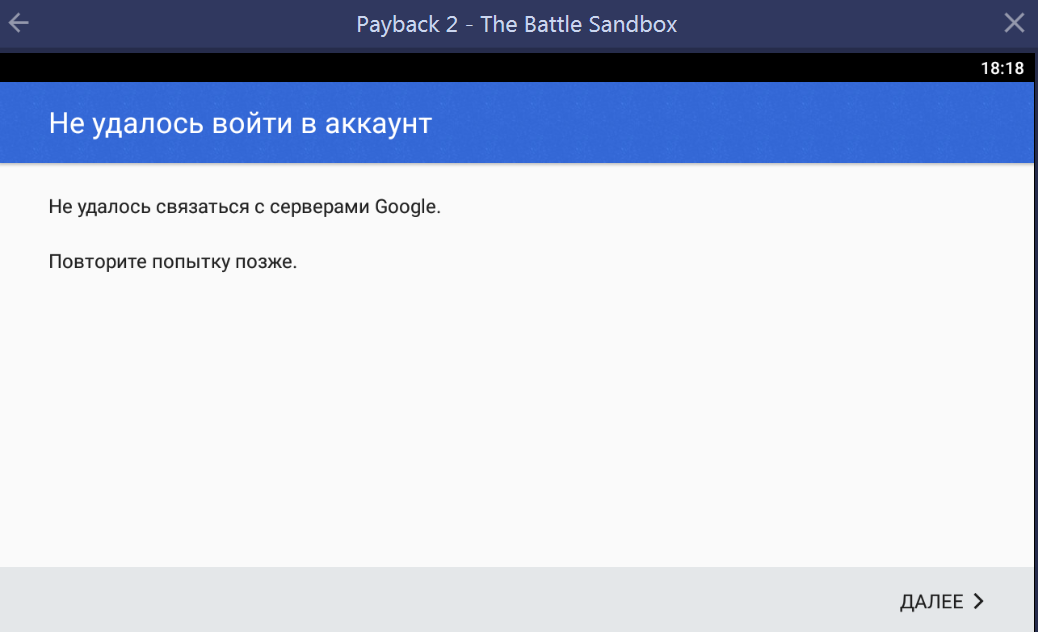 Если это не устранило ошибку, следуйте другим решениям, приведенным ниже в этом руководстве по устранению неполадок.
Если это не устранило ошибку, следуйте другим решениям, приведенным ниже в этом руководстве по устранению неполадок.
Что вызывает ошибку Google Play Store DF-DFERH-01 на Android?
Прежде чем перейти к решениям, важно выяснить фактическую причину, вызывающую эту ошибку на вашем телефоне Android, поскольку в зависимости от причины будет найдено правильное решение.
Итак, вот список причин, которые, скорее всего, вызовут этот код ошибки в вашем магазине Google Play:
- Иногда это не что иное, как временная проблема, возникающая из-за небольшого технического сбоя в телефоне.
- Когда магазин Google Play отключен на телефоне.
- Если кэшированные данные Google Play Store повреждены.
- Когда телефон давно не обновлялся.
- Если есть проблема с вашей учетной записью Google.
- Запуск устаревшей версии Google Play Store
- Когда обновленная версия Google Play Store имеет проблемы совместимости.
Итак, теперь вы знаете все возможные причины, которые могут вызвать ошибку Google Play Store DF-DFERH-01 с кодом , пришло время исправить это, применив решение, обсуждаемое в этом видео:
youtube.com/embed/E3JwPenc6vo?feature=oembed» frameborder=»0″ allow=»accelerometer; autoplay; clipboard-write; encrypted-media; gyroscope; picture-in-picture; web-share» allowfullscreen=»»/>Как исправить ошибку Google Play Store DF-DFERH-01?
Список решений:- Перезагрузите телефон
- Очистить кэш и данные Google Play Store
- Сброс настроек приложения
- Автоматическая установка даты и времени
- Сброс аккаунта Google
- Включить магазин и сервисы Google Play
- Удаление обновлений магазина Google Play
- Обновите свой телефон
- Обновление магазина Google Play
Решение 1. Перезагрузите телефон
Первый шаг, который должен предпринять любой пользователь, столкнувшийся с такой проблемой, — это перезагрузить телефон, и в большинстве случаев это работает. Это дает новый старт вашему устройству и всем приложениям.
Это дает новый старт вашему устройству и всем приложениям.
Итак, вы также можете попробовать этот трюк, чтобы исправить ошибку сервера Google Play Store DF-DFERH-01 на вашем телефоне Android. Сначала выключите телефон, подождите 10-20 секунд, а затем включите его. Теперь откройте Play Store и проверьте, исчезла ли ошибка. Если он все еще там, попробуйте другой метод.
Решение 2. Очистите кеш и данные Google Play Store
Поврежденный кеш и данные являются одной из основных причин появления таких ошибок на телефоне Android. Если вы не очистили кеш и данные Google Play Store f или долгое время, это может быть причиной этой ошибки сервера.
Поэтому рекомендуется ежедневно очищать кеш и данные приложений, чтобы избежать каких-либо проблем. Вы можете легко это сделать, выполнив следующие действия:
- Откройте приложение Settings .
- Перейдите к Apps/App Manager.
- Коснитесь Google Play Store .

- Затем перейдите к опции Storage .
- Нажмите на кнопки Очистить данные и Очистить кэш .
Теперь откройте Google Play Store и проверьте, помогла ли очистка кеша устранить ошибку или нет.
Решение 3. Сброс настроек приложения
Многие пользователи Android подтвердили, что сброс настроек приложения на их телефоне устранил ошибку Google Play Store DF-DFERH-01. Вы также можете проверить, работает ли это решение. Для этого нужно сделать следующее:
- Перейти к настройкам телефона .
- Нажмите на Apps/App Manager.
- Затем нажмите на три вертикальные точки в правом верхнем углу экрана.
- Выберите параметр Сбросить настройки приложения .
После сброса настроек приложения на телефоне проверьте, можете ли вы открыть Google Play Store или нет. Если вы по-прежнему получаете тот же код ошибки, попробуйте следующее решение.
Если вы по-прежнему получаете тот же код ошибки, попробуйте следующее решение.
Решение 4. Установите дату и время на автоматический режим
Существует так много приложений, которые перестают работать из-за неправильной даты и времени устройства. Таким образом, если дата и время на вашем телефоне Android неверны, вы, скорее всего, получите ошибку Google Play Store при получении информации с сервера DFDFERH-01 .
Ну, в большинстве случаев время и дата на телефоне Android устанавливаются автоматически, но если по какой-либо причине они изменены на ручные, вы можете столкнуться с этой проблемой. Однако вы можете вернуть его к автоматическим настройкам. Для этого нужно:
- Откройте Настройки на своем телефоне.
- Перейдите к Дополнительные настройки.
- Коснитесь Дата и время .
- Включите параметры Использовать предоставленное сетью время и Использовать часовой пояс , предоставленный сетью.

Решение 5. Сброс учетной записи Google
Если очистка кеша и данных приложения не помогла исправить код ошибки DF-DFERH-01 в Google Play Store , то не переживайте, все еще можно исправить.
В этом методе мы собираемся удалить учетную запись Google с телефона и повторно аутентифицировать учетную запись. Для этого выполните следующие действия:
- Откройте телефон Настройки .
- Перейти к учетной записи .
- Выберите Google .
- Здесь выберите свой аккаунт Google .
- Нажмите кнопку Меню .
- Затем нажмите на значок Удалить учетную запись 9.0021 .
- Теперь снова добавьте свой аккаунт Google .
- После этого перезагрузите телефон.
Решение 6. Включите Google Play Store & Services
Другой возможной причиной, которая может вызвать эту ошибку на вашем устройстве, является отключение Google Play Store и Services на телефоне. Если у вас отключены эти службы на телефоне, то неудивительно, почему вы столкнулись с этой проблемой.
Если у вас отключены эти службы на телефоне, то неудивительно, почему вы столкнулись с этой проблемой.
Теперь, чтобы устранить ошибку, просто включите эти функции. Для этого вам необходимо выполнить следующие шаги:
- Перейдите к настройкам .
- Нажмите на Приложения.
- Перейдите к трем вертикальным точкам и выберите Показать все приложения .
- Затем перейдите в
- Убедитесь, что приложение включено и ему предоставлены все разрешения.
Решение 7. Удалите обновления Google Play Store
Если в вашем Google Play Store недавно появилось какое-либо новое обновление, а затем началась вся эта суета, это определенно новое обновление, вызывающее эту проблему.
Существует высокая вероятность того, что у нового обновления есть проблемы с совместимостью или оно не было установлено должным образом, и поэтому вы получаете этот код ошибки в своем Play Store.
В любом из этих случаев это обновление необходимо удалить, чтобы вы могли вернуться к предыдущей версии. Если вы не знаете, как это сделать, то следуйте этим простым инструкциям:
- Откройте Настройки .
- Перейдите к Приложения/Диспетчер приложений .
- Коснитесь Google Play Store .
- Затем нажмите кнопку Удалить обновления и подтвердите свое действие, нажав кнопку OK.
Теперь откройте Google Play Store и посмотрите, сохраняется ли проблема.
Решение 8. Обновите свой телефон
Я уже говорил о важности обновления Android в своих предыдущих сообщениях. Запуск устаревшей версии версии Android может ограничить использование новых функций, исправлений и, наоборот, привести к ошибкам и проблемам.
Даже эта ошибка Google Play Store может появляться из-за устаревшей версии ОС Android. Чтобы исправить эту ошибку, вам следует проверить, используете ли вы последнюю версию ОС Android или нет. Если ваш Android устарел, то обновите его прямо сейчас, чтобы устранить эту ошибку с вашего телефона.
Если ваш Android устарел, то обновите его прямо сейчас, чтобы устранить эту ошибку с вашего телефона.
- Откройте Настройки
- Перейти к разделу О телефоне .
- Нажмите на Обновление системы .
- Если для вашей ОС Android доступно новое обновление, нажмите кнопку Загрузить обновление .
- Дождитесь полного обновления ОС, а затем перезагрузите телефон.
Теперь проверьте, устранена ли ошибка Play Store.
Решение 9. Обновите Google Play Store
Необходимо обновлять не только приложения и игры, но и системные приложения, чтобы обеспечить пользователям ожидаемую производительность.
Хотя Google Play Store обновляется автоматически, при возникновении подобных проблем необходимо попытаться обновить его вручную. Для этого вам необходимо сделать следующее:
- Запустите Google Play Store на вашем телефоне Android .

- Нажмите на значок профиля и перейдите к опции Настройки .
- Затем выберите параметр О .
- Перейдите в Play Store версии и коснитесь Обновите Play Маркет .
- Если приложение уже обновлено, вы получите сообщение: Магазин Google Play обновлен . Но если он не обновляется, то он будет обновляться в фоновом режиме.
Исправление ошибок Google Play Store с помощью инструмента восстановления Android
Существует так много случаев, когда ручных решений недостаточно для исправления ошибки, и в этой ситуации вам нужно экспертное решение. Итак, если вы столкнулись с этой ошибкой Google Play Store, то Android Repair Tool может помочь вам избавиться от него.
Это программное обеспечение было разработано экспертами Android для решения проблем Android без необходимости использования каких-либо длительных и трудоемких ручных методов.
Используя этот инструмент, вы можете легко исправить множество проблем с Android, таких как черный экран смерти , постоянные сбои приложений, зависание телефона в цикле загрузки, телефон не заряжается и т. д. Вы можете следить за руководство по эксплуатации , чтобы узнать, как работает этот инструмент, чтобы исправить ошибку.
Примечание : Рекомендуется загружать и использовать программное обеспечение только на вашем ПК или ноутбуке .
Заключение
На этом я подхожу к концу этой статьи. Ошибка Google Play Store может раздражать, но будет только хуже, если вы не исправите ее как можно скорее.
В этом случае ошибка DF-DFERH-01 в магазине Google Play , вы вообще не сможете загрузить или обновить приложение. Но с помощью приведенных выше решений вы можете легко исправить эту ошибку.
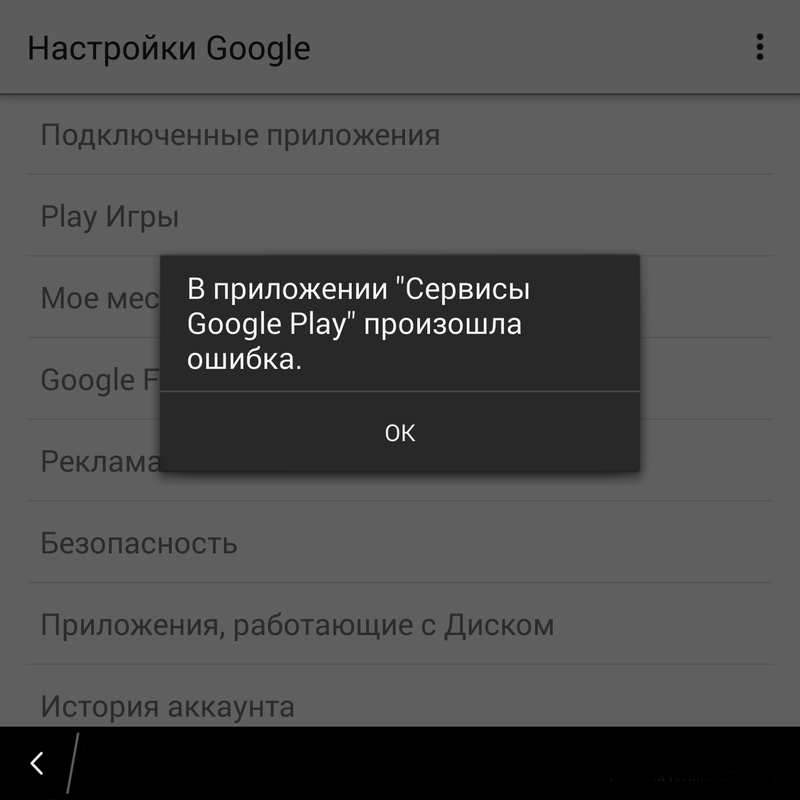 Последнюю версию Плей маркета можно найти на ресурсе 4PDA и ему подобным.
Последнюю версию Плей маркета можно найти на ресурсе 4PDA и ему подобным. Заранее скопируйте их в надёжное хранилище, чтобы потом иметь возможность всё восстановить.
Заранее скопируйте их в надёжное хранилище, чтобы потом иметь возможность всё восстановить. Это важная функция, с помощью которой не нужно «париться» по поводу того, что настройки даты и времени будут сбиваться. Автоопределение подстраивается под тот часовой пояс, где обитает пользователь. Переведя тумблер в включенное состояние, время на телефоне автоматически переведется в нужное. Все настройки система берет прямиком из интернета, основываясь на месторасположении.
Это важная функция, с помощью которой не нужно «париться» по поводу того, что настройки даты и времени будут сбиваться. Автоопределение подстраивается под тот часовой пояс, где обитает пользователь. Переведя тумблер в включенное состояние, время на телефоне автоматически переведется в нужное. Все настройки система берет прямиком из интернета, основываясь на месторасположении. Его количество может меняться. После очистки его не должно остаться;
Его количество может меняться. После очистки его не должно остаться;
 Чтобы нажать, кликаем на кнопку питания;
Чтобы нажать, кликаем на кнопку питания;


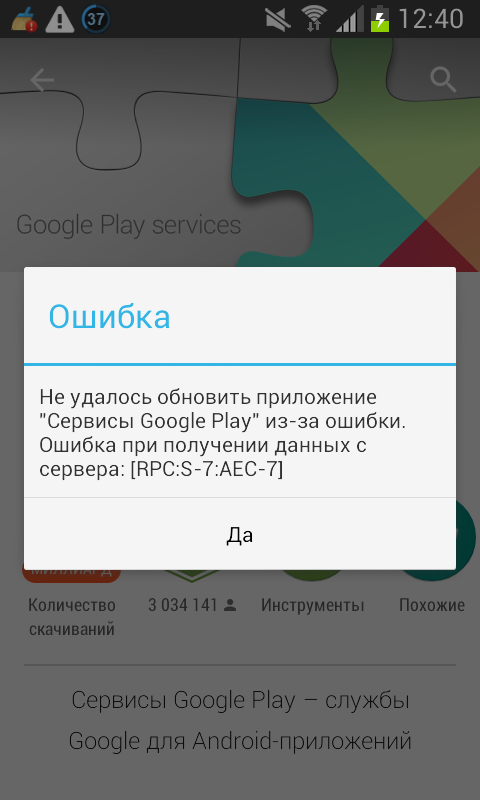
Ваш комментарий будет первым